win11系统如何安装ipx协议?ipx 是指互联网分组交换协议,很多用户在使用电脑的时候,都需要开启安装该协议,才能使用其他功能。但是有不少用户不清楚,电脑中没有ipx协议要怎么添加配置。今天小编就以windows11系统为例,来告诉大家电win11系统没有ipx协议添加配置教程,有需要的用户们赶紧来看一下吧。
 pcHjljY/orq4="title="win11系统如何安装ipx协议">
pcHjljY/orq4="title="win11系统如何安装ipx协议">
win11系统没有ipx协议添加配置教程
1、首先,右键点击任务栏右下角的【网络图标 】,然后选择【网络和 Internet 设置 】;
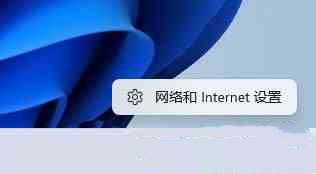
2、设置窗口,左侧边栏,点击【网络和 Internet 】,右侧点击【高级网络设置(查看所有网络适配器,网络重置) 】;

3、相关设置下,点击【更多网络适配器选项 】;

4、网络连接窗口,选择本地连接,然后点击【右键 】,在打开的菜单项中,选择【属性 】;
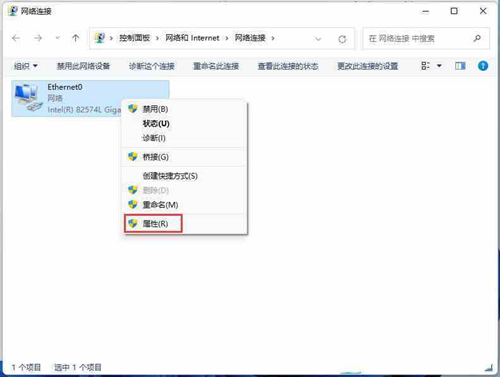
5、网络连接属性窗口,点击底下的【安装 】;
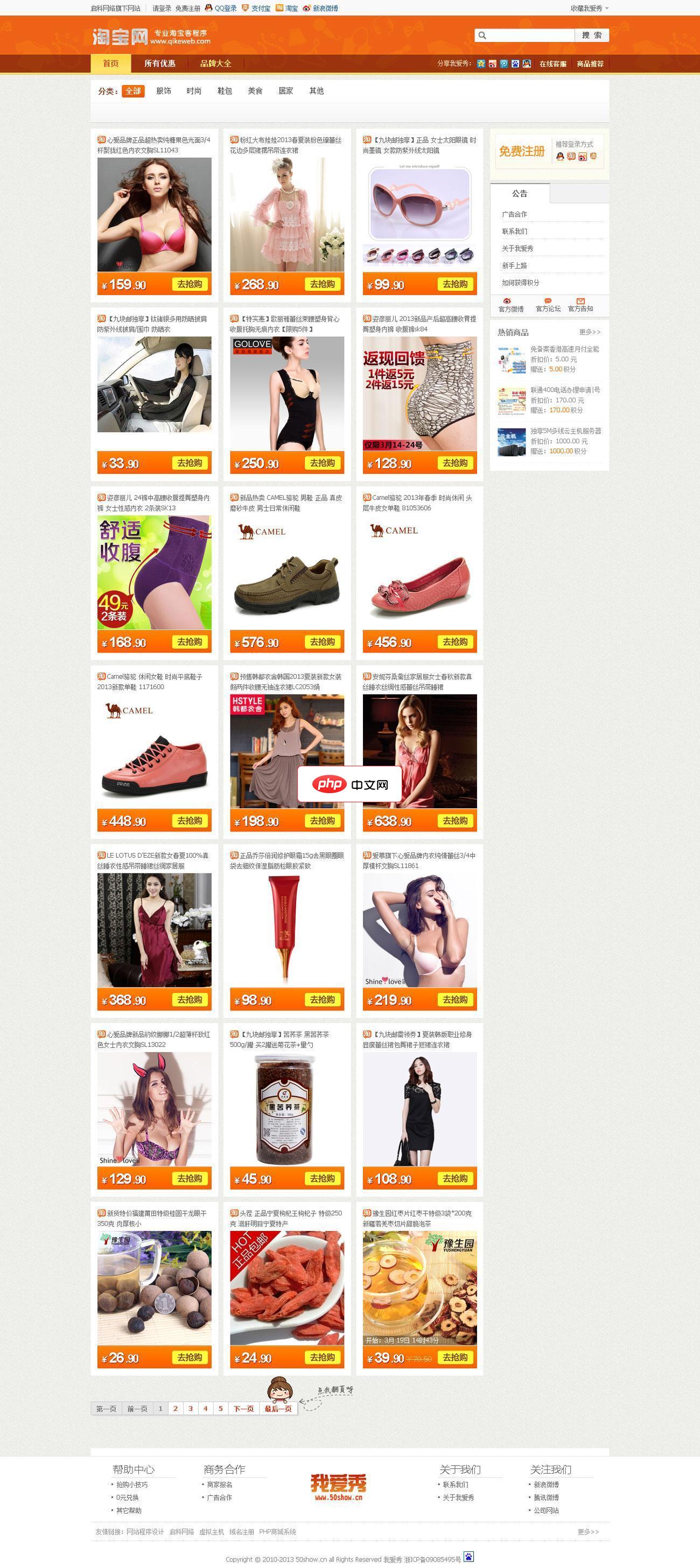
1、请上传下载到的淘宝客系统安装包并上传到空间根目录中进行解压,解压后将网站文件移动到根目录的位置,然后访问 /install 进行安装。您也可以在本地解压,并以二进制方式将程序上传至您的网站空间。 2、同意启科网络电子商务系统安装协议进入下一步。 3、如果系统检测环境通过,则会提示输入您的数据库服务器地址(一般为本机,即127.0.0.1或者localhost)、数据库账号、数据库密码、数据库名
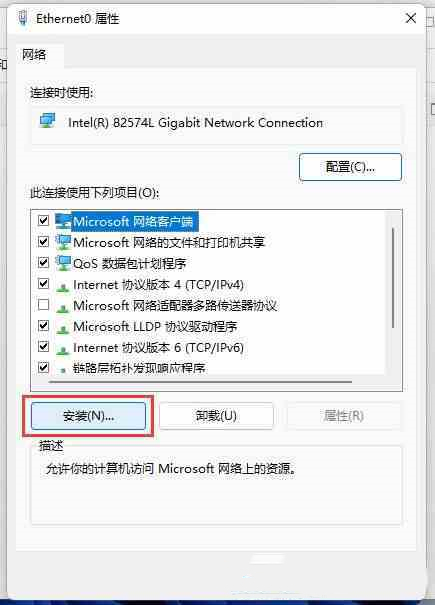
6、选择网络功能类型窗口,选择【协议 】,再点击【添加 】;
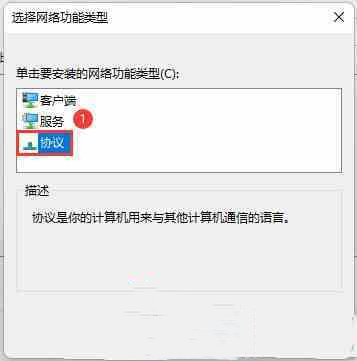
7、选择网络协议窗口,选择【可靠多播协议 】,然后点击【从磁盘安装 】;

8、从磁盘安装窗口,点击【浏览 】,找到已经准备好的驱动协助,然后选择对应的系统版本,再点击【确定 】即可;

以上就是【win11系统如何安装ipx协议-win11系统没有ipx协议添加配置教程】全部内容了,更多精彩教程尽在本站!





























